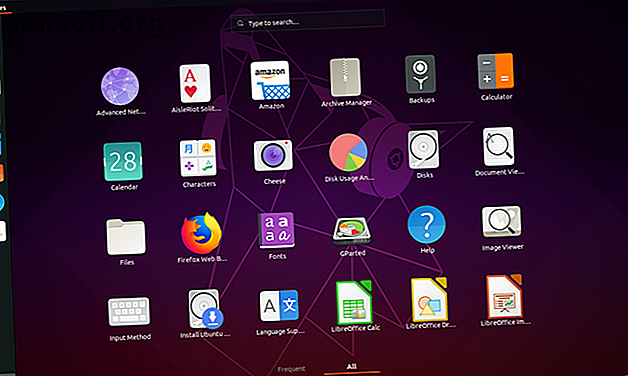
5 raisons de passer à Ubuntu 19.04 “Disco Dingo”
Publicité
En apparence, les nouvelles versions d'Ubuntu ne sont plus aussi grandes qu'elles l'étaient. Comme à l'époque où Canonical n'avait pas créé sa propre interface Unity, l'expérience Ubuntu est désormais fonctionnellement similaire à celle proposée par des alternatives telles que Fedora et openSUSE.
Mais il y a quelques bonnes raisons d'être impatient de ce que Ubuntu 19.04 “Disco Dingo” a à offrir, avec quelques ajouts démontrant à quel point il est agréable de laisser les développeurs de bureau Ubuntu passer plus de temps à travailler directement sur GNOME.
1. Icônes d'application moins cohérentes (c'est une bonne chose)
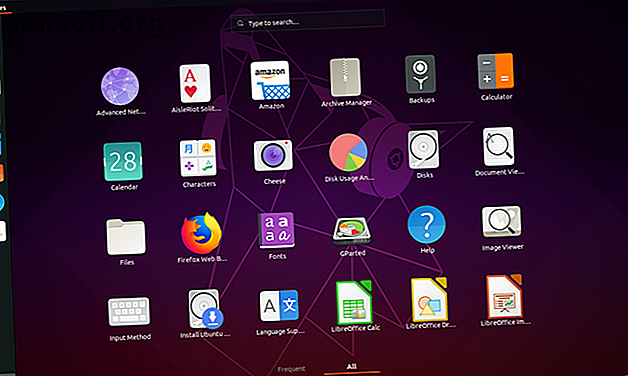
Ubuntu 18.10 était un nouveau look. Cette version a introduit un nouveau thème de bureau et un nouvel ensemble d'icônes. Il s’agissait de la mise à jour visuelle la plus frappante des thèmes d’Ubuntu depuis plus de cinq ans.
Le nouvel ensemble d'icônes d'Ubuntu s'est inspiré de ceux qui sont apparus sur les téléphones Ubuntu et dans Unity 8. Cela a donné au bureau un look distinct qui n'était pas complet. Le thème d'icônes utilisait une forme «squircle» pour les icônes, mais toutes les icônes tierces conservaient leurs formes d'origine.
C'était par respect pour les concepteurs d'applications, dont les icônes app contribuaient à leur marque et à l'expérience de leurs utilisateurs. Mais cela a laissé un contraste important entre la plupart des logiciels par défaut d'Ubuntu et les applications que vous installez vous-même.
En 19.04, les icônes du thème «Yaru» se présentent sous différentes formes. Certains conservent un cercle carré, d'autres sont des rectangles verticaux ou horizontaux. Certains sont des cercles. D'autres, comme Ubuntu Software, conservent leur propre forme. Cette variante rend les icônes thématiques mieux adaptées aux applications telles que Firefox et LibreOffice.
Pouvez-vous toujours facilement savoir quelles applications sont tierces? Oui, mais la situation est meilleure qu’elle ne l’était.
Remarque: vous pouvez installer le thème Yaru sur la version de support à long terme Ubuntu 18.04 à l'aide de la commande suivante:
sudo snap install communitheme Vous pouvez ensuite changer de thème sur l'écran de connexion.
2. Mise à l'échelle fractionnelle pour les écrans HiDPI
L’environnement de bureau GNOME a pris en charge la mise à l’échelle HiDPI pour un certain nombre de versions, mais les options par défaut sont limitées. Vous pouvez choisir entre une mise à l'échelle de 100% à 200%. Sur de nombreux écrans, cela signifie que votre choix est «trop petit» ou «trop grand».
Dans GNOME 3.32, plusieurs options expérimentales ont fait leur chemin, mais vous devrez sauter quelques étapes.
- Passez à Wayland. Ubuntu utilise toujours l'ancien serveur d'affichage X Window par défaut. La mise à l'échelle fractionnelle de GNOME fonctionne sur le nouveau serveur d'affichage Wayland. Utilisation de Linux avec Wayland? Voici ce que vous devez savoir sur l'utilisation de Linux avec Wayland? Voici ce que vous devez savoir Vous avez peut-être entendu parler du serveur d'affichage Wayland, mais de quoi s'agit-il? Comment cela affecte-t-il vous et votre ordinateur Linux? Voici ce que vous devez savoir. Lire la suite . Heureusement, Wayland est pré-installé et vous pouvez activer le commutateur sur l'écran de connexion d'Ubuntu.
- Activer la fonctionnalité expérimentale. Ceci implique l'ajout de
scale-monitor-framebufferà la cléorg.gnome.mutter.experimental-features. Vous pouvez le faire en entrant cette commande dans un terminal:
gsettings set org.gnome.mutter experimental-features "['scale-monitor-framebuffer']" Après avoir suivi ces étapes, accédez à Paramètres> Affichage . Outre les options répertoriées ci-dessus, vous verrez également 125%, 150% et 175%.
Bien que cette fonctionnalité Disco Dingo fasse partie de GNOME 3.32 et soit disponible sur d’autres ordinateurs de bureau Linux, elle n’existerait pas encore sans le travail fourni par les développeurs d’ordinateur Ubuntu.
3. Nouvelle extension des icônes du bureau
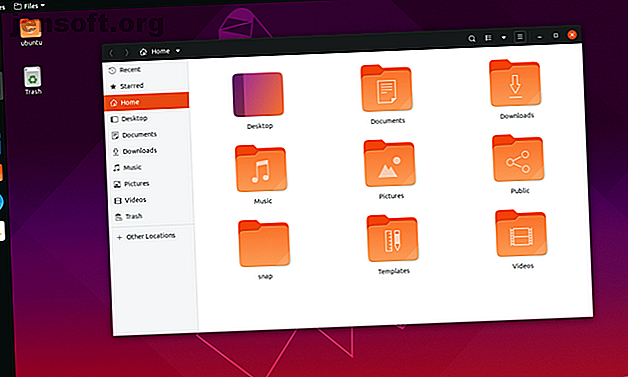
Ubuntu utilise l'environnement de bureau GNOME, mais apporte quelques ajustements. Prenez le quai toujours visible par défaut sur le côté gauche. Dans GNOME normal, ce dock n’apparaît que lorsque vous entrez dans la vue générale des activités.
Avant 18 h 10, GNOME avait décidé de ne plus prendre en charge les icônes de bureau. Bizarrement, cette fonctionnalité faisait partie du gestionnaire de fichiers, appelé Nautilus. Afin de conserver les icônes du bureau, Ubuntu a choisi d’utiliser une version plus ancienne de Nautilus qui n’avait pas encore supprimé le support. Cela signifiait que les utilisateurs manquaient de réglages et de fonctionnalités qui figuraient dans la nouvelle version.
Dans Ubuntu 19.04, les développeurs ont terminé une extension fournissant des icônes sur le bureau. Cela signifie que Ubuntu peut fournir la dernière version de Nautilus. Étant donné que le code est séparé, vous pouvez maintenant modifier la taille de vos icônes dans le navigateur de fichiers sans affecter les icônes de votre bureau.
Mais cette nouvelle fonctionnalité Ubuntu 19.04 est livrée avec quelques régressions. Vous ne pouvez plus faire glisser un fichier de votre bureau vers une fenêtre d'application, par exemple.
4. Menus des applications restructurées
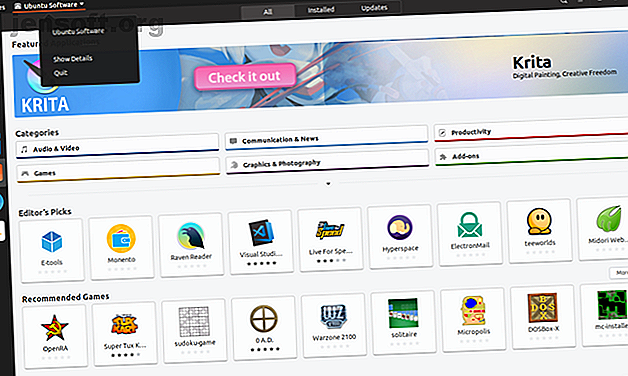
Avez-vous déjà remarqué le menu caché sous le nom de l'application que vous utilisez en haut de l'écran? Sinon, vous avez probablement manqué certaines fonctionnalités clés. Les applications officielles GNOME utilisent souvent cette zone pour accéder aux préférences des applications.
L'idée était que les options ayant un impact sur l'ensemble de l'application puissent s'y rendre, tandis que les options ayant un impact uniquement sur la fenêtre en cours apparaissent dans la fenêtre.
C'était une théorie intéressante, mais peu d'applications tierces ont fait l'effort. Cela signifiait que pour l'écrasante majorité des applications, la seule option qui apparaissait dans le menu des applications était «Quitter».
Dans GNOME 3.32, qui vient d’Ubuntu 19.04, l’ancienne façon de faire les choses a disparu. Les applications ont maintenant déplacé toutes leurs options à l'intérieur de la fenêtre, leur fonctionnement sur toutes les autres interfaces de bureau (ou mobiles) populaires. Lorsque vous cliquez sur le bouton de menu dans la barre d’en-tête de l’application, toutes les options disponibles s'affichent.
Mais cela ne signifie pas que le menu du panneau supérieur a disparu. Désormais, lorsque vous cliquez dessus, vous voyez les mêmes options que lorsque vous cliquez avec le bouton droit de la souris sur l'icône de l'application sur votre dock. Cela signifie que même si une application ne prend pas activement en charge le menu spécial de GNOME, vous verrez toujours les noms des fenêtres ouvertes et la possibilité d'ouvrir la page de l'application actuelle dans le logiciel GNOME.
5. Améliorations des performances d'Ubuntu 19.04
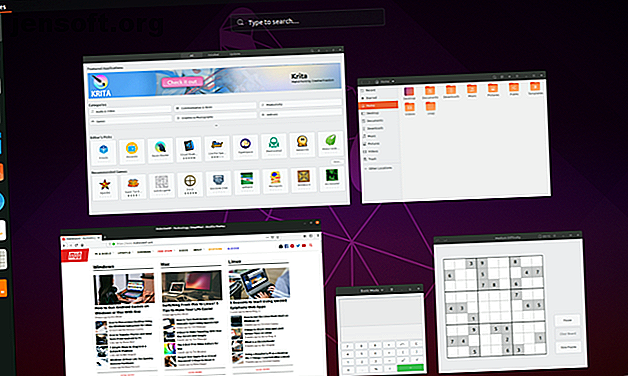
Je sais, cela ne semble pas particulièrement excitant. L'expression «améliorations des performances» est vague et peut apparaître dans pratiquement toutes les mises à jour d'applications. Souvent, nous ne remarquons même pas une différence.
Mais avec GNOME 3.32, les améliorations de performances correspondent à ce que certains considèrent comme une fonctionnalité de titre. Les développeurs ont travaillé sur des composants clés de l'interface GNOME, tels que GNOME Shell et Mutter, pour accélérer l'expérience.
Par conséquent, Windows répond maintenant plus rapidement aux clics. Vous avez moins de risques de bégayer lors de l'ouverture et de la fermeture de la Vue d'ensemble des activités, du lancement du tiroir de l'application, de la manipulation de fenêtres ou de l'interaction avec des bureaux virtuels. Les menus apparaissent et disparaissent avec moins de retard.
Par conséquent, si la rapidité a été le principal problème qui vous a empêché d’utiliser GNOME Shell, essayez cette version. Cela pourrait changer d'avis.
Y a-t-il plus de nouvelles fonctionnalités dans Ubuntu 19.04?
Ce ne sont que quelques faits saillants pour Ubuntu, la distribution qui continue d’améliorer Linux. Ubuntu 19.04 apporte également quelques modifications que vous attendez déjà, telles qu'un nouveau fond d'écran et un noyau Linux mis à jour.
Dans ce cas, le noyau passe à la version 5.0. Aussi beau que cela puisse paraître, le nombre n'a rien de spécial. Les numéros de noyau Linux changent lorsque les numéros de version commencent à devenir trop élevés (la version précédente était 4.20).
Pour connaître l'essentiel des nouveautés d'Ubuntu 19.04, consultez les notes de publication de GNOME 3.32. Dans l’ensemble, il n’ya aucune raison de rester en arrière le 18.10. Mais si vous préférez vous en tenir aux versions LTS telles que 18.04 6 Nouvelles fonctionnalités géniales à aimer dans Ubuntu 18.04 LTS 6 Nouvelles fonctionnalités géniales à aimer dans Ubuntu 18.04 LTS Ubuntu 18.04 LTS vient de paraître, mais avez-vous vraiment besoin de la mettre à niveau? Eh bien, si vous souhaitez utiliser l'une de ces nouvelles fonctionnalités, la réponse est oui. En savoir plus, grâce aux paquets instantanés, vous pouvez toujours vous entendre très bien, même si cela signifie manquer les dernières améliorations de GNOME.
En savoir plus sur: GNOME Shell, Ubuntu.

